Macはつけっぱなしが常識!?【スリープ運用すべき3つの理由】
ベテランMacユーザーはつけっぱなしって聞いたけど本当?
壊れない?
Macは電源落さなくても大丈夫だよ!
事実,ここ3年間はアップデート以外ずっとスリープで使用してるけど全く問題ない。
詳しく解説するね!
本記事の内容は以下の通り
・Macはつけっぱなしにするべき理由がわかる【3つある】
・スリープを「秒」で行う方法がわかる
この記事を書いている俺は,Mac歴20年の筋金入りのApple信者。
初代iMacのグレープを衝動買いしてから,ずっとMacの虜。
起きて活動している時間は,溶接とApple製品をいじくり回している。
本記事は,Macはつけっぱなしでいいのか?問題を記事にした。
Macこれから使うよ!って初心者,Windowsに慣れしたしんだ人におすすめ。
Macはつけっぱなしでいいのか?
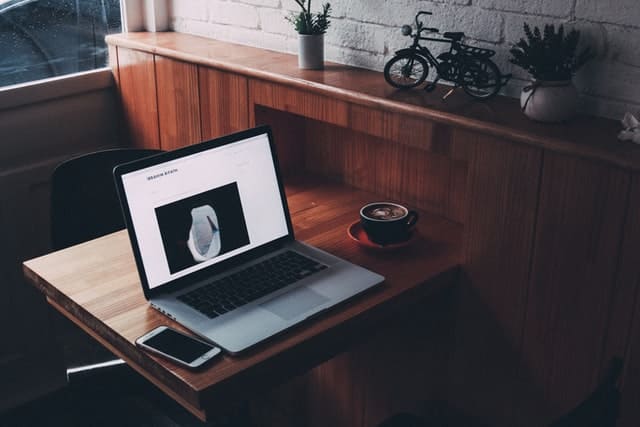
2017年にMacBookProを購入し,2020年現在までOSアップデート以外でMacBookProはずっとスリープ運用(電源入れっぱなし)で使用している。
不具合もないし,不都合もないのが3年スリープ運用した結果。
Windowsは使用時間と共に動作が鈍くなり,定期的に電源のON/OFFをしてあげるとメモリが解放され動作は快適に戻る。
じゃーMacはどうなんだ?ということで色々調べた結果…
- Macはメモリ管理が優秀で電源ON/OFFで解放する必要はない
- スリープが長時間続くとスタンバイモードで省電力になる
- 電源のON/OFFが一番電子部品に負荷がかかるので極力避けるのがベスト
- ベテランMacユーザーはスリープ運用が多い
- スリープ運用で故障の実績がない
- 過去にApple公式でも推奨していた
Macは使わない時はスリープで大丈夫。
要するに「つけっぱなし」でOK!
ということがわかった。
Macをつけっぱなしにするべき理由
Macはつけっぱなしでも問題ないことがわかった。
でも,性格的に使わない時は電源を落としたい人もいると思う。
俺もそうだった。
気分的にリセットしたいというか,真面目というか…なんか罪悪感みたいな妙な気分があるのも事実。
電源を落としたい気持ちはわかる!わかるのだが…
それでもMacはつけっぱなしがいい。
てか,Macはつけっぱなしにするべき!
Macはつけっぱなしにするべき理由は下記の通り
・作業環境への復帰の早さ【時間の節約】
・電源ON/OFFによる電子部品への負荷を避ける【故障のリスク低】
・スリープ時の消費電力の少なさ
スリープ運用なら上記の利点を最大限生かすことができる。
深堀していこう。
作業環境への復帰の早さ

電源を入れ起動完了するまで・・・40秒前後
スリープからの復帰・・・5秒前後
もうお分かりですよね?
この30秒前後の作業復帰への時間,2日で1分としたら,1ヶ月で15分,1年にしたら3時間にもなるじゃないかぁあああ!!!!
1年の内,3時間ぐらいMacの前でポケ〜っと起動だけを待ってることになる。
それが2年,3年と続いたら…
かなりの時間をMacの前で何も生み出さず,楽しまず過ごすことに。
そんなの無駄,無駄,無駄,無駄。
WindowsでもMacでもポケ〜っとパソコンの前にいることは人生で一番無駄。
紙やノートではなくパソコンを使うのは時間を節約して何かを生み出すため,TVなどではでは得られないエンターテイメントを楽しむため。
思いついたらすぐに作業に取り掛かれるスリープにしておくのがMacユーザーの常識。
電源ON/OFFによる電子部品への負荷を避ける

電源のON/OFFは電子部品への負荷が高い。
頻繁にON/OFFしている電化製品は寿命が短い。
車を例にすれば,タクシーなんかは一日中エンジンかけっぱなしで30万Km走破している車も珍しくない。
機械製品,電化製品などは基本的に電源ON/OFF時が一番壊れやすい。
パソコンも起動時が一番壊れやすい。
上記の理由から,Macも頻繁に電源のON/OFFは止めた方がいい。
スリープならON/OFFする必要はない。
結果的に長寿命となりMacをストレスなく楽しめるだろう。
スリープ時の消費電力の少なさ
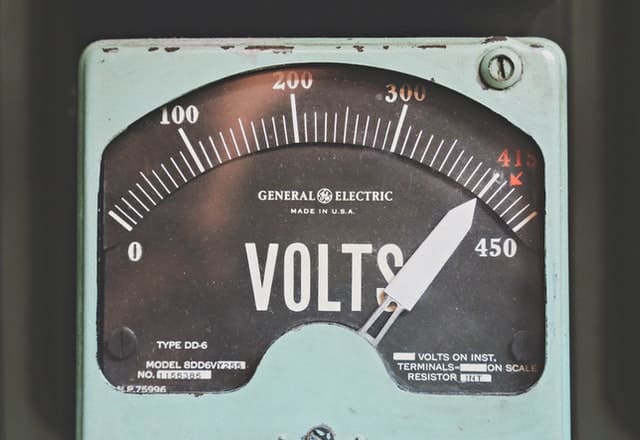
Macはスリープ時では,ほとんど電力を消費しない
ディープスリープモードでは30日間スタンバイできる
事実,俺のMacBookProではスリープ前後でバッテリーの残量表示が減っていることはほぼない。
減っても数%ぐらいで気にならないレベル。
Macではスリープモードになってから3時間が経過すると、スタンバイモードというディープスリープモードというモードに入り,さらに消費電力を少なくしてくれる機能もある。
内蔵の SSD から起動する Mac コンピュータ用として、macOS にはスタンバイモードというディープ・スリープ・モードが用意されています。
2013 年以降に製造された Mac コンピュータは、スリープモードになってから 3 時間が経過すると、スタンバイモードになります。それ以前のモデルは、スリープ状態が 1 時間続くとスタンバイモードになります。スタンバイ中は、セッションの状態がフラッシュストレージ (SSD) に保存されてから、RAM や USB バスなど、一部のハードウェアシステムへの電力供給が遮断されます。
スタンバイ状態だと、ノートブックコンピュータをバッテリー電源で使っている間のスリープ継続時間も長くなります。ノートブックのバッテリーが完全に充電されていれば、電源に接続しないまま最長で 30 日間ずっとスタンバイ状態のままでいられます。
ーApple公式より引用
結論:Macは電源落とす意味がない「つけっぱなし」でいい

故障しづらい
作業復帰が早く便利
消費電力も少ない
動作にも影響しない
以上の観点から改めて決定。
Macは使わない時はスリープで大丈夫。
要するに「つけっぱなし」でOK!
スリープを「秒」で行う方法

通常Macをスリープさせる方法は,
・画面を閉じる→【開くのがめんどくさい】
・Siriに頼む→【カフェなどでは恥ずかしい】
・画面左上のりんごマークをクリックしスリープを選択→【超めんどくさい】
・「shift」+「control」+「電源マーク」→【両手使うのめんどくさい】
を使っている人がほとんどだと思う。※【】内は俺の思い。
しかし,効率化を極限まで進めることに執念を燃やしている俺はスリープを秒で行う。
次に紹介する方法を使えばワンクリックでスリープ状態に持っていける。
それには「BTT」という神アプリを使う。
BTTについては下記記事を参考にしてほしい。
- BTTを導入したら環境設定で「トラックパッド」を選び,「すべてのアプリ」を選択。
- 「グループとトップレベルのトリガー」の+ボタンを押し「シングルフィンガージェスチャー」→「左上隅をクリック」を選択。
- 「選択したトリガーに割り当てられているアクション」の+ボタンを押し「System Action」→「コンピュータをスリープ状態にする」を選択。
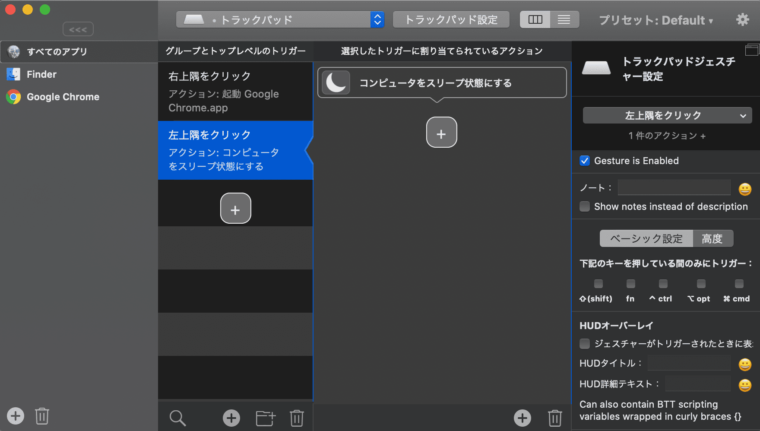
すると左上隅のトラックパッドを押すだけで,Macを一撃スリープさせることが可能になる。
・見られたくない(大人の画像,機密情報など)
・ちょっとトイレ
など,スマートにスリープさせたい時に重宝するだろう。
Macはつけっぱなしが常識!?:まとめ
Macは基本「つけっぱなし」でOK。
- 作業復帰の早さ
- 電源ON/OFFによる電子部品への負荷
- 消費電力の少なさ
などからスリープ運用すべき。

ブログ10万PV/月達成!
ド底辺の溶接工が必ず役立つ【溶接,Mac,お金の情報】をブログで発信中!
【渾身】の記事をしゃーなしで見てみる!




















